Win10共享打印机提示0X0000000d怎么办?下面小编就来讲解一下Win10共享打印机提示0X0000000d的解决方法。有需要的朋友可以看看。相信会对大家有所帮助。
Win10共享打印机提示0X0000000d怎么办? Win10共享打印机提示0X0000000d解决办法
1. 首先单击开始菜单—— 控制面板—— 查看设备和打印机。
2. 然后选择上面的添加打印机。
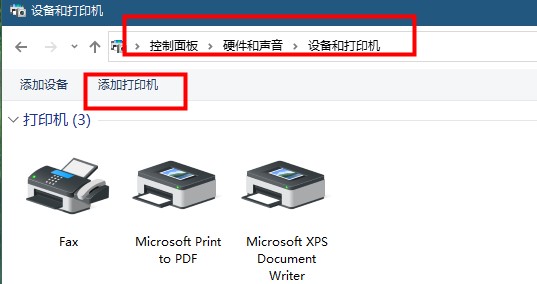 3。选择添加本地打印机,然后单击下一步。
3。选择添加本地打印机,然后单击下一步。
4. 选择创建新端口—— 本地端口的选项。接下来,系统将提示您输入端口名称并输入共享打印机的绝对路径。
格式为://***(共享打印机的计算机名称或IP地址)/***(共享打印机的共享名称)。
例如, //192.168.25.71/HplaserJ,单击“确定”。
5. 选择打印机制造商和型号,然后单击下一步。 (如果列表中没有,请到官网下载对应的驱动)
6.添加成功,尝试打印测试页。






